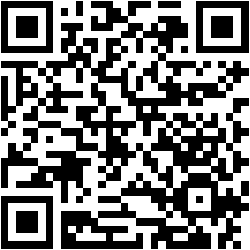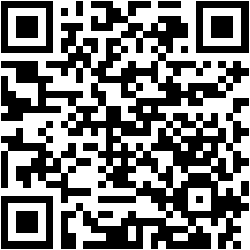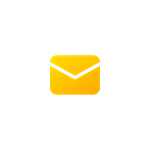Hầu hết các dịch vụ email hiện nay đều hỗ trợ trích xuất email ra tập tin có định dạng EML hay MAI như một hình thức sao lưu, có thể xem bất kỳ lúc nào khi không có mạng. Để xem được chúng, bạn phải dùng một ứng dụng hỗ trợ và hai tiện ích mà TNS giới thiệu sau đây đều có khả năng như vậy.
1. EML MAI Reader PRO:
Ứng dụng này có khả năng mở các email gốc có định dạng EML và MAI, thậm chí còn cho phép trích xuất tập tin đính kèm bên trong.
Ứng dụng tương thích Windows 10. Dung lượng 23 MB.
Ứng dụng rất dễ sử dụng, bạn bấm Open file > duyệt đến file > Open. Nội dung email sẽ hiện ra với đầy đủ thông tin như người gửi, tiêu đề, người nhận, nội dung, thời gian gửi,… Nếu email có file đính kèm, bạn bấm nút ba chấm > Save attachments để lưu lại.
 Nhà phát triển còn cung cấp cho người dùng công cụ vẽ, bạn bấm biểu tượng Ink phía trên góc phải để thực hiện. Bạn có thể dùng công cụ này để chú thích cho nội dung email và chia sẻ lại sau đó.
Nhà phát triển còn cung cấp cho người dùng công cụ vẽ, bạn bấm biểu tượng Ink phía trên góc phải để thực hiện. Bạn có thể dùng công cụ này để chú thích cho nội dung email và chia sẻ lại sau đó.
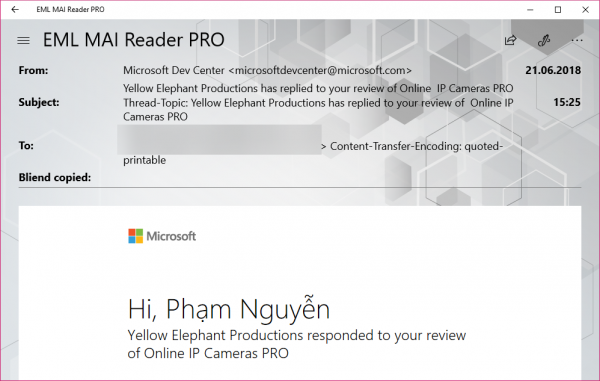
2. EML Reader:
Ứng dụng này chỉ hỗ trợ xem tập tin email có định dạng EML nhưng bằng nhiều hình thức.
Ứng dụng tương thích Windows 10 và Windows 10 Mobile. Dung lượng 19 MB.
Để mở tập tin EML với ứng dụng, bạn có bốn cách:
 – Mở EML Reader, bấm Open file để chọn.
– Mở EML Reader, bấm Open file để chọn.
– Kéo thả tập tin EML vào ứng dụng.
– Bấm đúp trực tiếp lên tập tin EML > chọn EML Reader.
– Bấm chuột phải lên tập tin EML > Share > EML Reader.
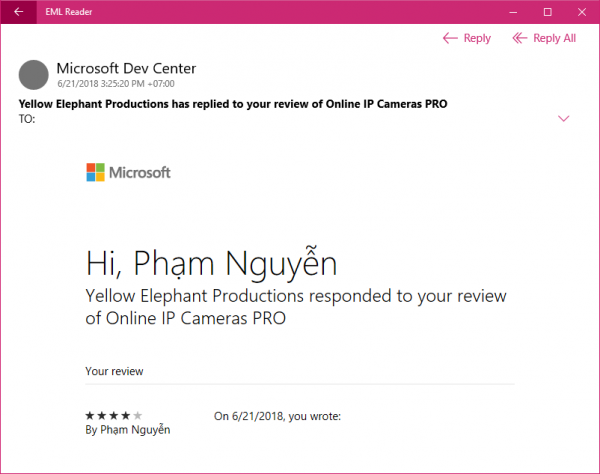 Nội dung email sẽ hiện ra, bạn có thể phản hồi thư (Reply) hay tất cả địa chỉ (Reply All) bằng ứng dụng email mặc định của Windows.
Nội dung email sẽ hiện ra, bạn có thể phản hồi thư (Reply) hay tất cả địa chỉ (Reply All) bằng ứng dụng email mặc định của Windows.
Lưu ý:
– Nếu muốn trích xuất email, bạn có thể tham khảo cách làm trên internet hay tại đây. Nếu là người dùng Microsoft Mail, bạn có thể trích xuất email ra EML bằng cách bấm nút ba chấm > Save as.
 – Nếu email trích xuất có định dạng MSG, bạn có thể chuyển đổi sang EML bằng dịch vụ ZamZar tại đây.
– Nếu email trích xuất có định dạng MSG, bạn có thể chuyển đổi sang EML bằng dịch vụ ZamZar tại đây.

So sánh hai ứng dụng đọc EML và MAI
Khi lựa chọn giữa EML MAI Reader PRO và EML Reader, người dùng nên cân nhắc về nhu cầu sử dụng:
- EML MAI Reader PRO là lựa chọn tuyệt vời nếu bạn cần xem email cùng với các tập tin đính kèm và muốn một công cụ hỗ trợ việc chú thích và chia sẻ nội dung dễ dàng.
- EML Reader thích hợp nếu bạn chỉ cần nhanh chóng đọc các tập tin EML mà không cần nhiều tính năng phụ trợ.
Lời khuyên về an toàn thông tin
Khi làm việc với các tập tin email, hãy chú ý đến tính bảo mật thông tin. Đảm bảo rằng các tập tin bạn mở không chứa virus hoặc mã độc. Nên sử dụng phần mềm diệt virus cập nhật để bảo vệ máy tính của bạn.
Hỗ trợ kỹ thuật và tài nguyên bổ sung
Nếu gặp khó khăn khi mở tập tin EML hoặc cần thêm hỗ trợ, hãy truy cập các diễn đàn, cộng đồng trực tuyến hoặc trang web của nhà phát triển ứng dụng để tìm kiếm hướng dẫn và hỗ trợ kỹ thuật từ người dùng khác.